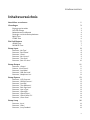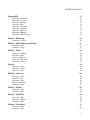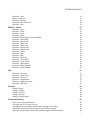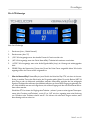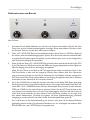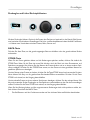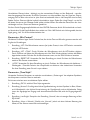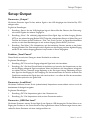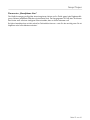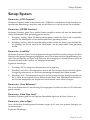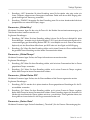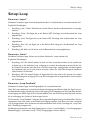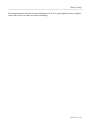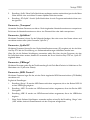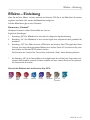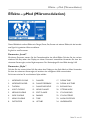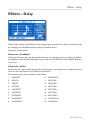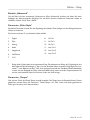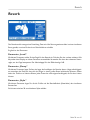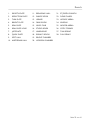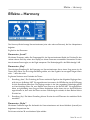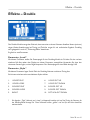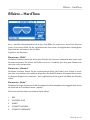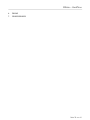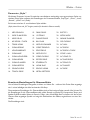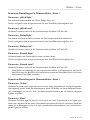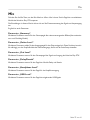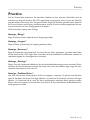TC HELICON VOICELIVE PLAY GTX Bedienungsanleitung
- Kategorie
- Musikausrüstung
- Typ
- Bedienungsanleitung

Bedienungsanleitung
v2.02

a
Inhaltsverzeichnis
Inhaltsverzeichnis
Anschlüsse vornehmen 1
Grundlagen 2
Eingangspegel einstellen 2
Die LCD-Anzeige 3
Bedienelemente und Betrieb 4
Drehregler und Links-/Rechtspfeiltasten 6
BACK-Taste 6
STORE-Taste 6
Die Soft Buttons 7
GENRE-Taste 7
FAVORITE-Taste 7
Setup: Input 8
Parameter „Mic Type“ 8
Parameter „RoomSense“ 8
Parameter „Guitar“ 8
Parameter „Mic Control“ 9
Parameter „Tone Style“ 9
Parameter „Pitch Cor Amt“ 10
Setup: Output 11
Parameter „Output“ 11
Funktion „Vocal Cancel“ 11
Parameter „Lead Mute“ 11
Parameter „USB Out Level“ 11
Parameter „Headphone Lim“ 12
Setup: System 13
Parameter „LCD Contrast“ 13
Parameter „UP/DN Function“ 13
Parameter „Lead Dly“ 13
Parameter „Tune Reference“ 13
Parameter „Pitch Pipe Level“ 13
Parameter „Aux in Type“ 13
Parameter „Global Key“ 14
Parameter „Global Tempo“ 14
Parameter „Global Guitar FX“ 14
Parameter „Guitar Gate“ 14
Setup: Loop 16
Parameter „Input“ 16
Parameter „Undo“ 16
Parameter „Loop Feedback“ 16

b
Inhaltsverzeichnis
Setup: MIDI 18
Parameter „MIDI Chan“ 18
Parameter „CC Chan“ 18
Parameter „Split Dir“ 18
Parameter „Filter“ 18
Parameter „Transpose“ 19
Parameter „SplitNote“ 19
Parameter „SysEx ID“ 19
Parameter „PBRange“ 19
Parameter „MIDI Control“ 19
Effekte – Einleitung 20
Parameter „Control“ 20
Effekte – µMod (Mikromodulation) 21
Parameter „Level“ 21
Parameter „Style“ 21
Effekte – Delay 22
Parameter „Feedback“ 22
Parameter „Style“ 22
Bereich „Advanced“ 23
Parameter „Filter Style“ 23
Parameter „Tempo“ 23
Reverb 24
Parameter „Level“ 24
Parameter „Decay“ 24
Parameter „Style“ 24
Effekte – Harmony 26
Parameter „Level“ 26
Parameter „Key“ 26
Parameter „Style“ 26
Bereich „Advanced“ 27
Parameter „Scale“ 27
Effekte – Double 28
Parameter „Level“ 28
Parameter „Style“ 28
Effekte – HardTune 29
Parameter „Shift“ 29
Parameter „Gender“ 29
Parameter „Style“ 29
Effekte – Transducer 31
Parameter „Drive“ 31
Parameter „Filter“ 31

c
Inhaltsverzeichnis
Parameter „Style“ 31
Bereich „Advanced“: 31
Parameter „Routing“ 32
Parameter „Gate Threshold“ 32
Parameter „Gain“ 32
Effekte – Guitar 33
Parameter „Amp“ 33
Parameter „Drive“ 33
Parameter „Level“ 33
Parameter „Style“ 34
Erweiterte Einstellungen für Gitarreneffekte 34
Parameter „µMod Style“ 35
Parameter „µMod Level“ 35
Parameter „Delay Style“ 35
Parameter „Delay Level“ 35
Parameter „Reverb Style“ 35
Parameter „Reverb Level“ 35
Parameter „Treble“ 35
Parameter „Bass“ 35
Parameter „Mid“ 36
Parameter „Mid Freq“ 36
Parameter „Comp Ratio“ 36
Parameter „Comp Thresh“ 36
Parameter „µMod Speed“ 36
Parameter „Delay Feedback“ 36
Parameter „Speaker Rolloff“ 36
Mix 37
Parameter „Harmony“ 37
Parameter „Guitar Level“ 37
Parameter „Out Level“ 37
Parameter „Delay/Reverb“ 37
Parameter „Headphone Level“ 37
Parameter „USB Level“ 37
Practice 38
Anzeige „Range“ 38
Anzeige „Longest“ 38
Anzeige „Accuracy“ 38
Anzeige „Average“ 38
Anzeige „Problem Notes“ 38
Problembehebung 39
Tipps zu den Looping-Funktionen 39
„Ich singe, aber es ist nichts zu hören!“ 40
„Ich habe die Harmony-Effekte aktiviert, aber sie klingen nicht richtig.“ 40
„Kein Effekt hat hörbare Auswirkungen auf den Sound am Ausgang“ 40
„Wie kann ich die Presets wieder auf den Auslieferungszustand zurücksetzen?“ 40

d
Inhaltsverzeichnis
„Wie kann ich das Gerät vollständig auf die Werkseinstellungen zurücksetzen?“ 40
„Ich nde die Software VoiceSupport etwas verwirrend –
wo kann ich mehr darüber erfahren?“ 41
„Ich habe dieses Ding jetzt schon ne ganze Zeit lang am Start,
aber ich bin noch immer nicht weltberühmt!“ 41

Seite 1 von 41
Anschlüsse vornehmen
Anschlüsse vornehmen
Power-Buchse (Netzeingang): Schließen Sie hier das mitgelieferte Netzteil an.
Verwenden Sie stets ein Originalnetzteil von TC-Helicon. Wenn Sie ein anderes Netzteil verwenden,
wird das Gerät möglicherweise beschädigt, und Ihre Garantie erlischt.
USB-Buchse: Verbinden Sie das Gerät über das mitgelieferte Kabel mit Ihrem Computer. Verwenden
Sie die Software VoiceSupport, um die Presets des Gerätes zu verwalten und dessen Firmware zu aktu-
alisieren. www.tc-helicon.com/products/voicesupport
Kopfhöreranschluss: der Kopfhörerausgang.
OUTPUTS – Buchsen „LEFT“ und „RIGHT“: Dies sind die zentralen XLR-Ausgänge, über die
Sie das Gerät an Ihr PA-System oder ein Audio-Interface anschließen. Verwenden Sie stets symmetrische
Kabel, um Netzbrummen zu vermeiden.
PEDAL – Switch-3-Eingang: Verbinden Sie das Gerät über ein TRS-Kabel mit dem Controller
Switch-3 (S3). Mit diesem Dreifach-Fußschalter können Sie die Loop-Funktionen steuern. Wenn Sie ein
S3 verwenden, können Sie die Loop-Funktionen steuern, ohne die Pfeiltaster zu verwenden.
Aux-Eingang: Schließen Sie hier über ein 3,5 mm-Klinkenkabel eine beliebige Signalquelle an (ja – es
darf auch Ihr geliebter SONY-Walkman aus dem Jahr 1981 sein …). Wenn an diesem Eingang ein Audiosignal
erkannt wird, versucht das VoiceLive Play, dessen Tonart zu ermitteln.
MIDI-Eingang: Verbinden Sie die Buchse MIDI Out Ihres MIDI-Keyboards oder Computers über ein
MIDI-Kabel mit diesem Eingang, um Noteninformationen zur Steuerung des Harmony-/Hardtune-Mo-
duls zu senden. Außerdem werden bestimmte MIDI-Controllernachrichten verarbeitet. (Weitere Infor-
mationen nden Sie im Abschnitt „Setup: MIDI“).
INPUTS – Buchsen INST IN / INST THRU (Instrumenteneingang/-durchleitung): Verbinden Sie
eine Gitarre oder den Audioausgang eines Keyboards mit der Buchse INST IN. Wenn Sie das Signal Ihrer
Gitarre unter Umgehung der internen Signalverarbeitung – an einen Verstärker durchleiten wollen, ver-
binden Sie die Buchse INST THRU über ein Klinkenkabel mit dem Gitarrenverstärker.
INPUTS – Buchse MIC (Mikrofoneingang): Hier passiert’s! Schließen Sie an diese Buchse Ihr Mikrofon
an (dynamisches oder Kondensatormikrofon oder MP-75). Denken Sie daran, dass Sie am Gerät Mikro-
fontyp und -pegel korrekt einstellen müssen (siehe hierzu auch die Kurzanleitung)

Seite 2 von 41
Grundlagen
Grundlagen
Eingangspegel einstellen
Abb.: Der Mic Gain-Regler
Nachdem Sie Ihr Mikrofon angeschlossen und den Mikrofontyp angegeben haben (siehe Seite 9 – Dy-
namic, Condenser oder MP-75) können sie mit dem Mic-Gain-Regler den Eingangspegel dem Mikrofon
anpassen.
Achten Sie, während Sie den Pegel erhöhen, genau auf die LED auf der Oberseite des VoiceLive Play
GTX. Diese Leuchtdiode sollte grün leuchten. Es ist in Ordnung, wenn die LED manchmal gelb leuchtet
– aber sie sollte niemals rot leuchten. Wenn sie rot leuchtet, vermindern Sie den Eingangspegel. Eine rot
leuchtende LED bedeutet, dass es im Eingangsbereich zu Verzerrungen kommt. (Und natürlich, dass Sie
kraftvolle Lungen haben!)

Seite 3 von 41
Grundlagen
Die LCD-Anzeige
Abb.: Die LCD-Anzeige
1. Patchname (hier: „Geddit Started“)
2. Patchnummer (hier: 27)
3. „FAV“: Wird angezeigt, wenn das aktuelle Preset als Favorit markiert ist.
4. „NP“: Wird angezeigt, wenn das Gerät NaturalPlay*-Tonleiterinformationen verarbeitet.
5. „LOOP“: Wird angezeigt, wenn eine Audio-Signalschleife (Loop) im Hintergrund wiedergegeben
wird.
6. GENRE: Zeigt den Namen des Genres, den Sie auf der Seite Genre ausgewählt haben. Wird nicht
angezeigt, wenn das Genre auf ALL eingestellt ist.
* Was ist NaturalPlay? NaturalPlay ist jenes Modul des VoiceLive Play GTX, mit dem wir heraus-
nden, in welcher Tonart das Stück steht, das Sie gerade spielen. Wenn Sie an die Buchse INST IN
eine Gitarre oder ein Keyboard anschließen, analysiert NaturalPlay zunächst das hier anliegende
Signal auf Tonleiterinformationen. Anschließend analysiert es die am MIDI-Eingang eingehenden Da-
ten. Und schließlich wertet es die Signale aus, die am Aux-Eingang und über die RoomSense-Mikro-
fone erfasst werden.
Sobald das GTX an einem der Eingänge eine Tonleiter „erkennt“, passt es seine eigenen Tonartpara-
meter (also Grundton und Tonleiter) „on the y“ an. „NP“ wird nur angezeigt, wenn eine Änderung
von Grundton oder Tonleiter erkannt wurde – Sie müssen sich also keine Sorgen machen, wenn
diese Anzeige nicht zu sehen ist.

Seite 4 von 41
Grundlagen
Bedienelemente und Betrieb
Abb.: Die Taster
1. Verwenden Sie die beiden Pfeiltaster, um zwischen den Presets umzuschalten. Drücken Sie einen
Taster kurz, um zum nächsten beziehungsweise vorherigen Preset umzuschalten. Drücken und hal-
ten Sie einen Taster, um schnell durch die Presets zu blättern..
2. Taster HIT / HOLD FOR TALK: Im Normalbetrieb fungiert dieser Taster als HIT-Taster. Wenn Sie
ihn drücken, wird das aktuelle Klangprogramm (Patch) durch einen oder mehrere zusätzliche Effek-
te ergänzt. Diese Funktion eignet sich perfekt, um einen Refrain (oder auch nur eine einziges Wort
oder eine Phrase) klanglich hervorzuheben.
3. Wenn Sie Sie den Taster HIT / HOLD FOR TALK gedrückt halten, wechselt das VoiceLive Play GTX
in den Talk-Modus. Im Talk-Modus werden alle Effekte am Ausgang abgeschaltet, und das Signal vom
Mikrofon-Eingang wird direkt an den Ausgang durchgeleitet.
Wenn Sie eine Gitarre an die Buchse INST IN angeschlossen haben, wechselt das Gerät in den
Talk-/Tuner-Modus, in dem auch der integrierte Gitarren-Tuner aktiviert wird. Der Gitarrenaus-
gang wird stumm geschaltet ist, damit Sie Ihr Instrument für das Publikum unhörbar stimmen kön-
nen. Dennoch wird Ihre Stimme unbearbeitet an den Ausgang durchgeleitet, damit Sie Ihr Publikum
unterhalten können, während Sie Ihr Instrument stimmen.
4. Um in den LOOP-Modus zu wechseln, drücken und halten Sie die beiden Pfeil-Taster gleichzeitig.
Sobald sich das Gerät im Loop-Modus bendet, können Sie mit dem Abwärtspfeil-Taster die Funk-
tionen REC / PLAY / OVERDUB steuern. Mit dem Aufwärtspfeil-Taster steuern Sie die Funktionen
STOP und CLEAR. Um den Loop-Modus zu beenden, drücken Sie den HIT-Taster. Sie können den
Loop-Modus auch verlassen, wenn noch eine Loop wiedergegeben wird. Das heißt: Sie können ein
neues Vocal-Sound auswählen und dann wieder in den Loop-Modus schalten, um die Loop durch
eine weitere Aufnahmespur (Overdub) zu ergänzen. Um einen Aufnahmedurchgang (Overdub)
rückgängig zu machen, drücken und halten Sie die den Abwärtspfeil-Taster gedrückt.
* Der Loop-Modus ist die Standardeinstellung, die aktiviert wird, wenn Sie die beiden Pfeiltaster
gleichzeitig gedrückt halten. Eine alternative Betriebsart ist der nachfolgend beschriebene KEY/
SCALE-Modus, der unter SYSTEM (Seite 5) eingestellt wird.

Seite 5 von 41
Grundlagen
5. Um den Modus TAP TEMPO (Einstellen des Tempos durch rhythmisches Drücken einer Taste) zu
aktivieren, drücken und halten Sie den Abwärtspfeiltaster und den Taster UP gleichzeitig. Sobald
im LCD-Display das Tempo angezeigt wird, können Sie den HIT-Taster rhythmisch im Tempo des
laufenden Songs drücken, um dessen Tempo zu übernehmen. Um die Tempoeingabe zu beenden,
hören Sie einfach mit dem Antippen des Tasters aus. Die TAP TEMPO-Anzeige wird beendet, und
Sie kehren zur Preset-Seite zurück. Das war’s!
6. Um den Modus KEY/SCALE (Auswählen von Grundton und Tonleiter für die Module Harmony und
Hard Tune) zu aktivieren, drücken und halten Sie die beiden Pfeiltaster gleichzeitig. Um die gewählte
Einstellung für Grundton und Tonleiter zu speichern, [drücken Sie EXIT].
* Wenn Sie nicht wissen, in welcher Tonart ein Song steht, sollten Sie sich für den Grundton (KEY)
am letzten Akkord des Songs orientieren und als Tonleiter (SCALE) „Major 2“ verwenden. Gerade
bei Popmusik werden Sie damit oft richtig liegen.

Seite 6 von 41
Grundlagen
Drehregler und Links-/Rechtspfeiltasten
Mit dem Drehregler blättern Sie durch die Presets des Gerätes und wechseln in den Menüs (Edit, System
usw.) zwischen verschiedenen Einstellungen. Die Links- und Rechtspfeiltasten haben ähnliche Funktionen
– sie dienen zum Umschalten zwischen Presets, Stilen, Genres usw.
BACK-Taste
Drücken Sie diese Taste, um die gerade angezeigte Seite zu schließen oder den gerade aktiven Modus
zu beenden.
STORE-Taste
Wenn Sie ein Preset geändert haben und die Änderungen speichern wollen, drücken Sie einfach die
STORE-Taste. Wenn Sie die Taste das erste Mal drücken, wird das Menü mit dem Presetnamen und
Speicherort angezeigt. Hier können Sie den Namen des Presets ändern und es an einem anderen Spei-
cherort ablegen. Drücken Sie die STORE-Taste erneut, um das Preset mit dem gewählten Namen am
gewählten Speicherort abzulegen.
Um den Namen eines Presets zu ändern, drücken Sie die Taste STORE einmal und verwenden Sie dann
linken blauen Soft Key, um die gewünschten Buchstaben/Ziffern auszuwählen. Drücken Sie die Taste
STORE noch einmal, um den Vorgang abzuschließen.
Um das aktuelle Preset an einem anderen Speicherort abzulegen, drücken Sie den rechten blauen Soft
Key und verwenden Sie den Drehregler, um den Speicherort auszuwählen, an dem Sie das Preset ablegen
wollen. Drücken Sie die Taste STORE noch einmal, um den Vorgang abzuschließen.
Wenn Sie Ihre Meinung ändern und die vorgenommenen Änderungen doch nicht speichern wollen, ein-
fach drücken Sie einfach die BACK-Taste.
* Die Soft Buttons und ihre Funktionen werden auf der nächsten Seite ausführlicher beschrieben.

Seite 7 von 41
Die Soft Buttons
Die Soft Buttons
Abb.: Die Soft Buttons
Es gibt sechs (6) „Soft Buttons“: drei (3) auf jeder Seite des LC-Bildschirms. Jede dieser Tasten kann
kontextspezische Funktionen annehmen. Das bedeutet: Wenn diese Taste mit einer Funktion belegt ist,
leuchtet darin eine weiße oder blaue Leuchtdiode. Wenn keine Funktion verfügbar ist, ist die entspre-
chende Taste nicht beleuchtet. Wenn die weiße LED einer Taste leuchtet, ist sie mit der Funktion belegt,
die der aufgedruckte Text bezeichnet (beispielsweise „GENRE“). Wenn die blaue LED einer Taste leuch-
tet, ist sie der Funktion zugeordnet, die unmittelbar daneben im LCD-Bildschirm angezeigt wird. Nicht
jedes Menü verwendet alle sechs (6) Tasten.
GENRE-Taste
Diese Taste dient zum Aufrufen der Presets nach Kategorien – von musikalischen Stilen bis zu Effektty-
pen. Wenn Sie sich im GENRE-Menü benden, können Sie mit dem Drehregler durch die verfügbaren
Optionen navigieren. Um wieder zur Hauptanzeige zurückzukehren, drücken Sie die Taste „BACK“. Dort
werden dann nur noch die Presets angezeigt, die zum vorher ausgewählten Genre gehören. Presets kön-
nen zu mehreren Genres gehören.
FAVORITE-Taste
Wenn Sie die Taste „FAVORITE“ drücken, wird das aktuelle Preset als Favorit markiert. Wenn ein Preset
als Favorit markiert wurde, erscheinen in der rechten oberen Ecke des LD-Displays die Buchstaben
„FAV“.
Wenn ein oder mehrere Presets als Favorit markiert wurden, steht auf der GENRE-Seite auch eine
Kategorie „FAV“ zur Auswahl, die nur diese markierten Presets umfasst. Wenn keine Preset als Favorit
markiert wurde, gibt es auf der GENRE-Seite auch keine entsprechende Kategorie.
* Favoriten sind eine hervorragende Möglichkeit, Setlists für Ihre Auftritte anzulegen oder alle Presets zusam-
menzufassen, die Sie erstellt oder bearbeitet haben, um sie leichter wiederzunden.

Seite 8 von 41
Setup: Input
Setup: Input
Wenn Sie die Taste „SETUP“ drücken, wechselt das VoiceLive Play GTX in das SETUP-Menü. Es umfasst
insgesamt sechs Seiten. Hier werden die grundlegenden Funktionen des Gerätes eingestellt.
Parameter „Mic Type“
Mit diesem Parameter denieren Sie den Mikrofontyp.
Es gibt vier Einstellungen:
1. Einstellung „DYNAMIC MIC“: für dynamische Mikrofone (wie ein SM-58 oder ein OM5)
2. Einstellung „CONDENSER MIC“: für Kondensatormikrofone (zum Beispiel ein Beta 87A)
3. Einstellung „MP-75 MIC“: Verwenden Sie diese Einstellung, wenn Sie mit dem Mikrofon MP-75 von
TC-Helicon arbeiten. Es hat einen integrierten Schalter, mit dem Sie verschiedene Funktionen des
VoiceLive Play GTX steuern können – zum Beispiel die HIT- oder die LOOP-Funktionen.
* Wenn Sie die Einstellung ”MP-75“ auswählen, wird der Schalter am Mikrofon (Mic Control) auto-
matisch mit der HIT-Funktion vorbelegt.
4. Einstellung „USB“: Ein digitales Audiosignal kann über den USB-Bus an das VoiceLive Play GTX
übertragen werden – so können Sie eine Gesangsspur von Ihrem Computer zum Gerät zu über-
tragen.
Parameter „RoomSense“
Mit diesem Parameter legen Sie die Arbeitsweise der beiden in das Gerät integrierten RoomSense-Mik-
rofone fest. Es gibt drei Einstellungen:
1. Einstellung „Ambient“: RoomSense verwendet die im Gerät integrierten Mikrofone und leitet das
Signal an den Kopfhörerausgang durch. Den RoomSense-Pegel stellen Sie im Bereich MIX ein. Um
Rückkopplungen zu vermeiden, wird das RoomSense-Signal nur an den Kopfhörerausgang und
nicht an die XLR-Ausgänge durchgeleitet.
* Probieren Sie die „AMBIENT“-Einstellung zusammen mit einem Gesangsmikrofon aus, das ein Ins-
trument (zum Beispiel eine akustische Gitarre oder ein Klavier) erfasst, und mischen Sie das Signal
mit Ihrem Gesang. Sie können auch einen Teil des AMBIENT-Signals in Ihren Kopfhörer-Monitormix
übernehmen, damit Sie neben dem direkten Signal von Ihrem Mikrofon auch den Raumklang hören.
2. Einstellung „Ambient/Auto“: Hier wird das RoomSense-Signal nicht nur an den Kopfhörerausgang
durchgeleitet. Die integrierten RoomSense-Mikrofone erfassen außerdem alle musikalischen Infor-
mationen (ein einzelnes Instrument oder auch Ihre gesamte Band!), um für die Module Harmony
und HardTune die Tonart des gerade gespielten Songs zu ermitteln.
3. Einstellung „Voice“: In dieser Betriebsart werden die RoomSense-Mikrofone als Haupteingang für
die Stimme verwendet. Diese Betriebsart ist nur beim Kopfhörerbetrieb verfügbar.
Parameter „Guitar“
Mit diesem Parameter stellen Sie Eingangsempndlichkeit für den Gitarreneingang ein.

Seite 9 von 41
Setup: Input
Verschiedene Gitarren haben – abhängig von den verwendeten Pickups und der Elektronik – verschie-
dene Ausgangspegel. Verwenden Sie diesen Parameter, um sicherzustellen, dass das Signal am Gitarre-
neingang nicht zu leise oder zu laut ist. (eine Strat hat tendenziell nicht so viel Dampf wie eine Les Paul)
Spielen Sie Ihre Gitarre möglichst kraftvoll, ohne dabei zu singen. Geben Sie richtig Dampf – so, wie Sie
bei einem Konzert an der lautesten Stelle spielen würden. Achten Sie außerdem darauf, dass der Laut-
stärkeregler an Ihrer Gitarre auf Maximum gestellt ist.
Erhöhen Sie die Eingangsempndlichkeit mit dem GUITAR-Parameter, bis die IN-Leuchtdiode rot leuch-
tet. Vermindern Sie die Empndlichkeit dann wieder um 3 bis 4 dB. Dadurch wird sichergestellt, dass das
Signal genug „Luft“ für die Verstärkersimulation hat.
Parameter „Mic Control“
Mit diesem Parameter legen Sie die Funktion fest, die mit der Taste am Mikrofon gesteuert werden soll.
Es gibt vier Einstellungen:
1. Einstellung „HIT“: Die Mikrofontaste steuert (bei jedem Preset, in dem HIT-Funktion verwendet
wird) die HIT-Funktion.
2. Einstellung „HIT + TALK“: Durch Drücken der Mikrofontaste wird die HIT-Funktion aktiviert.
Durch Drücken und Halten der Mikrofontaste wird der TALK-Modus aktiviert, bei dem alle Effekte
abgeschaltet werden. Drücken Sie die Mikrofontaste erneut, um den TALK-Modus zu beenden.
3. Einstellung „PRESET UP“: Verwenden Sie diese Einstellung, um durch Drücken der Mikrofontaste
zwischen den Presets umzuschalten.
4. „LOOP“: Verwenden Sie diese Einstellung, um durch Drücken der Mikrofontaste die Aufnahme- /
Wiedergabe- / Overdub-Funktion des Loop-Moduls zu aktivieren oder deaktivieren. Verwenden
Sie diese Einstellung, wenn Sie mit Loops arbeiten.
Parameter „Tone Style“
Verwenden Sie diesen Parameter, um zwischen verschiedenen „Dosierungen“ des adaptiven Equalizers,
des Kompressors und des Gates zu wechseln.
Sie können zwischen neun verschiedenen Styles wählen:
1. Einstellung „Off“: Es wird kein Tone Style angewendet.
2. Einstellung „Normal“: Es erfolgt eine leichte Signalbearbeitung mit dem Equalizer im Bass-, Mitten-
und Höhenbereich, eine leichte Komprimierung der Signaldynamik und zurückhaltendes Gating
(wenn der Signalpegel am Eingang unter einen bestimmten Wert fällt, wird der Eingang abgeschal-
tet).
3. Einstellung „Less Bright“: Entspricht der Einstellung „Normal“, aber mit weniger Betonung auf den
EQ-Höhen.
4. Einstellung „Norm + Warmth“: Ähnlich wie „Normal“, jedoch mit einer leichten Betonung der
Mitten, um der Stimme etwas Wärme hinzuzufügen.

Seite 10 von 41
Setup: Input
5. Einstellung „More Comp“: Verwendet die Equalizer- und Gating-Einstellungen aus „Normale“, aber
die Kompression fällt aggressiver aus. Diese Einstellung eignet sich dann, wenn Ihr Gesang einen
große Dynamikumfang hat (es also große Unterschiede zwischen leisen und lauten Passagen gibt)
und Sie den Signalpegel in den Griff bekommen wollen.
6. Einstellung „Norm No Gate“: Entspricht der Einstellung „Normal“, jedoch ist hier die Gate-Funk-
tion abgeschaltet. Das bedeutet: Auch bei einem sehr niedrigen Eingangspegel bleibt das Mikrofon
aktiv.
7. Einstellung „Less Bright NG“: Entspricht der Einstellung „Less Bright“, jedoch ist hier die Ga-
te-Funktion abgeschaltet.
8. Einstellung „Warmth NG“: Entspricht der Einstellung „Norm + Warmth“, jedoch ist hier die Ga-
te-Funktion abgeschaltet.
9. Einstellung „More Comp NG“: Entspricht der Einstellung „More Comp“, jedoch ist hier die Ga-
te-Funktion abgeschaltet.
Parameter „Pitch Cor Amt“
Mit dem Parameter „Pitch Correction Amount“ können Sie die Intensität der automatischen Tonhö-
henkorrektur vorgeben, den das VoiceLive Play GTX auf alle am Mikrofoneingang eingehenden Signale
anwenden soll. Um ein natürlich klingendes Ergebnis zu erzielen, ist 50 % (oder weniger) ein guter
ausgangswert. Wenn es Ihnen schwer fällt, die richtigen Tonhöhen zu singen, oder wenn Sie den charak-
teristisch-künstlichen „AutoTune-“Sound wünschen, experimentieren Sie mit höheren Werten (bis zu
100 %).
* Wenn Sie bislang noch nicht mit autochromatischer Tonhöhenkorrektur gearbeitet haben, wer-
den Sie möglicherweise den Eindruck haben, dass bei aktivierter Korrekturfunktion Ihre Stimme
„verdoppelt“ klingt. Der Grund dafür ist, dass Sie gleichzeitig Ihre eigene Stimme (durch Knochen-
schallleitung in Ihrem Kopf) und das tonhöhenkorrigierte Signal aus dem VoiceLive Play GTX hö-
ren. Die unvermeidlichen Tonhöhenunterschiede zwischen beiden Signalen werden vom Gehirn als
Verdoppelung wahrgenommen. Das Ganze ist völlig normal – aber zugegebenermaßen ein bisschen
gewöhnungsbedürftig. Das Publikum wird diese „Verdoppelung“ nicht wahrnehmen.

Seite 11 von 41
Setup: Output
Setup: Output
Parameter „Output“
Mit diesem Parameter legen Sie fest, welches Signal an den XLR-Ausgängen des VoiceLive Play GTX
anliegen sollen.
Es gibt drei Einstellungen:
1. Einstellung „Stereo“: An den XLR-Ausgängen liegt ein Stereo-Mix aller Stimmen, des Gitarrensig-
nals und der Signale der anderen Eingänge an.
2. Einstellung „Mono“: Ein vollständig abgemischtes Mono-Signal liegt am linken Ausgang (Buchse
LEFT) an; am rechten Ausgang (Buchse RIGHT) liegt die unbearbeitete Stimme an. Wenn Klang und
Tonhöhe der Stimme mit den Funktionen „Tone“ und „Pitch Cor Amt“ im Setup-Menü bearbeitet
wurden, so sind diese Bearbeitungen am am rechten Ausgang (Buchse RIGHT) zu hören.
3. Einstellung „Dual Mono“: Die Hauptstimme und die bearbeiten Stimmen werden an den linken
Ausgang gesendet. Das Gitarrensignal und die Signale vom Aux-Eingang und dem digitalen Eingang
werden an den rechten Ausgang gesendet. Loops werden in Stereo ausgegeben.
Funktion „Vocal Cancel“
Dieses Modul versucht, den Gesang aus einem Musikstück zu entfernen.
Es gibt zwei Einstellungen:
1. Einstellung „Off“: Das am Aux-Eingang anliegende Signal wird nicht bearbeitet.
2. Einstellung „On“: Das Vocal-Cancel-Modul wird aktiviert und versucht, die Hauptstimme aus dem
am Aux-Eingang anliegende Signal zu entfernen. Wenn das Entfernen der Hauptstimme erfolgreich
ist, erhalten Sie eine „Karaoke“-artige Begleitung, zu der Sie singen können. Gleichzeitig wird aus
dem Signal am Aux-Eingang für die Erzeugung von Harmoniestimmen die Tonhöhe ermittelt. Die
Qualität des resultierenden Signals kann sehr stark variieren – vor allem der Mix des verwendeten
Musikstückes spielt hier eine große Rolle.
Parameter „Lead Mute“
Mit diesem Parameter können Sie die (unbearbeitete) Hauptstimme stummschalten und nur noch die
bearbeiteten Audiosignale ausgeben.
Es gibt zwei Einstellungen:
1. Einstellung „Off“: Die Hauptstimme geht in den Gesamtmix ein.
2. Einstellung „On“: Die Hauptstimme wird aus dem Gesamtmix entfernt.
Parameter „USB Out Level“
Mit diesem Parameter steuern Sie den Pegel für das Signal am USB-Ausgang des Gerätes. Wenn es am
Eingang des Gerätes, an das Sie das VoiceLive Play angeschlossen haben, zu Verzerrungen kommt, dann
stellen Sie diesen Parameter auf einen niedrigeren Wert ein.

Seite 12 von 41
Setup: Output
Parameter „Headphone Lim“
Der Kopfhörerausgang verfügt über einen integrierten Limiter, um Ihr Gehör gegen hohe Pegelausschlä-
ge zu schützen (umfallende Mikrofone, kreischende Fans). Der Ausgangswert ist 0 dB, aber Sie können
den Limiter auch auf einen niedrigeren Wert einstellen, wenn er früher einsetzen soll.
Bei hohen Lautstärken kann es leider schnell zu Gehörschäden kommen – seien Sie also vorsichtig, wenn Sie mit
Kopfhörern oder In-Ear-Monitoren arbeiten!

Seite 13 von 41
Setup: System
Setup: System
Parameter „LCD Contrast“
Mit diesem Parameter stellen Sie den Kontrast des LC-Bildschirms ein. Nehmen Sie die Einstellung ent-
sprechend der Beleuchtung in dem Raum oder auf der Bühne vor, in der Sie mit dem Gerät arbeiten.
Parameter „UP/DN Function“
Mit diesem Parameter geben Sie an, welche Funktion ausgeführt werden soll, wenn der Abwärtspfeil-
und der Aufwärtspfeil-Taster gleichzeitig gedrückt werden.
1. Einstellung „Looping“: Wenn Sie diese Einstellung wählen, schaltet das Gerät in den Loop-Modus,
wenn Sie den Abwärtspfeil- und den Aufwärtspfeil-Taster gleichzeitig drücken.
2. Einstellung „Set Key“: Wenn Sie diese Einstellung wählen, schaltet das Gerät in den Key/Scale-Mo-
dus (Festlegen der Tonart), wenn Sie den Abwärtspfeil- und den Aufwärtspfeil-Taster gleichzeitig
drücken.
Parameter „Lead Dly“
Mit diesem Parameter können Sie das eingehende Audiosignal (die Stimme) leicht verzögern. Auf diese
Weise wird die (geringe) Verzögerung ausgeglichen, die im Gerät selbst durch die Signalbearbeitung ent-
steht. Diese Verzögerung des Signals sorgt dafür, dass die am Ausgang zu hörenden Stimmen (auch die
Harmoniestimmen) absolut synchron zur Hauptstimme einsetzen.
Es gibt drei Einstellungen:
1. Einstellung „Off“: Es erfolgt keine Kompensation der Verzögerung.
2. Einstellung „Voice Sync“: Die Hauptstimme wird um die Zeit verzögert, die der maximal möglichen
Verzögerung entspricht, die im Gerät beim gleichzeitigen Verwenden aller Effekte entsteht.
3. Einstellung „Auto“: Die Hauptstimme wird um die Zeit verzögert, die der Verzögerung entspricht,
die im Gerät durch die gerade aktiven Effekte entsteht. Wenn mehr Effektblöcke verwendet wer-
den, wird die Hauptstimme zum Ausgleich der zunehmenden Latenz stärker verzögert.
Parameter „Tune Reference“
Dies ist der Referenzwert für die Stimmung. Der Ausgangswert ist 440 Hz, er kann in 0.5 Hz-Schritten
geändert werden.
Parameter „Pitch Pipe Level“
Mit diesem Parameter geben Sie den Pegel des Stimmpfeifen-Signals auf der Seite „Practice“ an.
Parameter „Aux in Type“
Durch die korrekte Einstellung dieses Parameters sorgen Sie für eine noch genauere Erzeugung von
Harmoniestimmen.
Es gibt zwei Einstellungen:

Seite 14 von 41
Setup: System
1. Einstellung „LIVE“: Verwenden Sie diese Einstellung, wenn Sie live spielen oder eine vorher mit
Ihrem Computer aufgenommene Gesangsspur bearbeiten. Dabei wird das am AUX-Eingang anlie-
gende Audiosignal zur Steuerung verwendet.
2. Einstellung „TRACKS“: Verwenden Sie diese Einstellung, wenn Sie zu einer bestehenden Aufnahme
(beispielsweise von einem MP3-Player) singen.
Parameter „Global Key“
Mit diesem Parameter legen Sie fest, wie die Tonart für die Module Harmoniestimmenerzeugung und
Tonhöhenkorrektur bestimmt werden soll.
Es gibt zwei Einstellungen:
1. Einstellung „Off“: Wenn Sie diese Einstellung wählen, können Sie die Tonart individuell für jedes
Preset festlegen – entweder durch direkte Vorgabe (C, D, F# usw), durch Analyse des Signals am In-
strumenteneingang per NaturalPlay (Buchse INST IN – zum Beispiel von einer Gitarre oder einem
Keyboard), mit den RoomSense-Mikrofonen, per MIDI oder mit dem Signal am AUX-Eingang.
2. Einstellung „On“: Wenn Sie diese Einstellung wählen und in einem Preset eine Tonart wählen, bleibt
die gewählte Tonart-Einstellung auch bei einem Presetwechsel erhalten.
Parameter „Global Tempo“
Mit diesem Parameter legen Sie fest, wie Tempo-Informationen verwendet werden.
Es gibt zwei Einstellungen:
1. Einstellung „Off“: Wenn Sie diese Einstellung wählen, wird bei einem Presetwechsel das im Preset
gespeicherte Tempo verwendet.
2. Einstellung „On“: Wenn Sie diese Einstellung wählen und in einem Preset ein Tempo vorgeben,
bleibt dieses Tempo bei einem Presetwechsel erhalten.
Parameter „Global Guitar FX“
Mit diesem Parameter legen Sie fest, wie die Gitarreneffekte auf die Presets angewendet werden.
Es gibt zwei Einstellungen:
1. Einstellung „Off“: Es werden die in jedem einzelnen Preset gespeicherten Einstellungen für die Gi-
tarreneffekte verwendet.
2. Einstellung „On“: Wenn Sie diese Einstellung wählen und in einem Preset ein Tempo vorgeben,
bleibt dieses Tempo bei einem Presetwechsel erhalten. Diese Einstellung eignet sich besonders für
Musiker, die eine akustische Gitarre spielen und einen „persönlichen“ Sound gefunden haben, der
ihnen gefällt und unverändert für alle Songs verwendet werden soll.
Parameter „Guitar Gate“
Mit diesem Parameter legen Sie den Schwellwert („Threshold“) für das Gate am Gitarreneingang fest.

Seite 15 von 41
Setup: System
Von jeder Gitarre werden neben dem Nutzsignal auch ein mehr oder weniger deutlich hörbare Störge-
räusche übertragen. Es kann daher sinnvoll sein, das Signal mit Hilfe eines Gates stummzuschalten, wenn
der Pegel sehr niedrig ist. Wir haben diesen Schwellwert auf einen sehr niedrigen Wert voreingestellt,
aber Sie können ihn erhöhen, um ihn den Gegebenheiten und Ihren Vorlieben anzupassen. Eine höhere
Schwellwert ist zum Beispiel dann sinnvoll, wenn Sie abgestoppte Akkorde mit Pausen dazwischen spie-
len.
Seite wird geladen ...
Seite wird geladen ...
Seite wird geladen ...
Seite wird geladen ...
Seite wird geladen ...
Seite wird geladen ...
Seite wird geladen ...
Seite wird geladen ...
Seite wird geladen ...
Seite wird geladen ...
Seite wird geladen ...
Seite wird geladen ...
Seite wird geladen ...
Seite wird geladen ...
Seite wird geladen ...
Seite wird geladen ...
Seite wird geladen ...
Seite wird geladen ...
Seite wird geladen ...
Seite wird geladen ...
Seite wird geladen ...
Seite wird geladen ...
Seite wird geladen ...
Seite wird geladen ...
Seite wird geladen ...
Seite wird geladen ...
-
 1
1
-
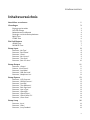 2
2
-
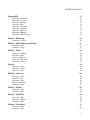 3
3
-
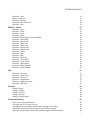 4
4
-
 5
5
-
 6
6
-
 7
7
-
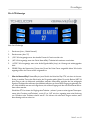 8
8
-
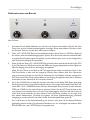 9
9
-
 10
10
-
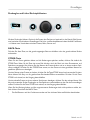 11
11
-
 12
12
-
 13
13
-
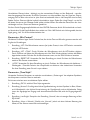 14
14
-
 15
15
-
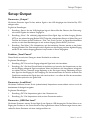 16
16
-
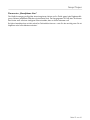 17
17
-
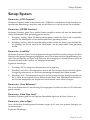 18
18
-
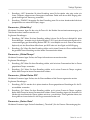 19
19
-
 20
20
-
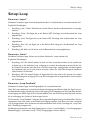 21
21
-
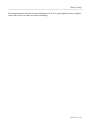 22
22
-
 23
23
-
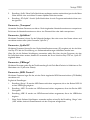 24
24
-
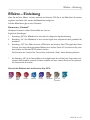 25
25
-
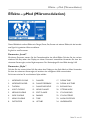 26
26
-
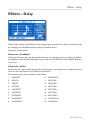 27
27
-
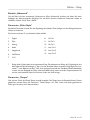 28
28
-
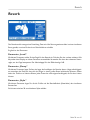 29
29
-
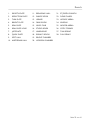 30
30
-
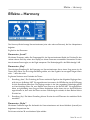 31
31
-
 32
32
-
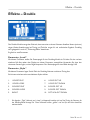 33
33
-
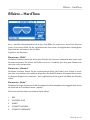 34
34
-
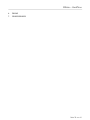 35
35
-
 36
36
-
 37
37
-
 38
38
-
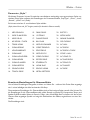 39
39
-
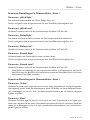 40
40
-
 41
41
-
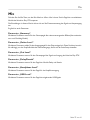 42
42
-
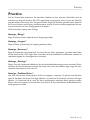 43
43
-
 44
44
-
 45
45
-
 46
46
TC HELICON VOICELIVE PLAY GTX Bedienungsanleitung
- Kategorie
- Musikausrüstung
- Typ
- Bedienungsanleitung
Verwandte Artikel
-
TC HELICON VOICELIVE PLAY Bedienungsanleitung
-
TC HELICON VOICELIVE TOUCH 2 Bedienungsanleitung
-
TC HELICON PLAY ELECTRIC Bedienungsanleitung
-
TC HELICON TC HELICON Play Accoustic Benutzerhandbuch
-
TC HELICON VOICELIVE 2 Bedienungsanleitung
-
TC HELICON VOICELIVE 3 Bedienungsanleitung
-
TC HELICON VOICELIVE 3 EXTREME Bedienungsanleitung
-
TC HELICON VOICELIVE TOUCH Bedienungsanleitung
-
TC HELICON HARMONY SINGER Bedienungsanleitung
-
TC HELICON VOICELIVE RACK Bedienungsanleitung